Beste VoIP-oproeprecorder om VoIP-telefoongesprekken van beide kanten op te nemen
VoIP is de afkorting van Voice Over Internet Protocol. Er zijn veel VoIP-services op de markt, zoals VoIP.com, Skype, Lingo, Viber, WhatsApp en meer. U kunt VoIP-oproepen plaatsen en ontvangen via internet. VoIP-oproepen zijn populair in zowel zakelijk als persoonlijk gebruik vanwege de lage kosten en gepersonaliseerde functies. Daarom willen veel mensen VoIP-oproepen opnemen voor back-up, terugroepen en vele andere redenen. Als u ook een kopie van uw VoIP-gesprek wilt maken, kunt u de volgende handleiding voor het opnemen van VoIP-gesprekken raadplegen.
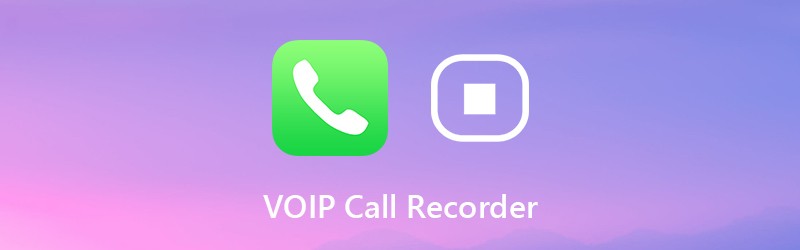

Deel 1: Welke VoIP Call Recorder u moet kiezen
Om VoIP-oproepen voor beide conversies op te nemen, wordt aanbevolen om Vidmore Screen Recorder. Het programma kan telefoongesprekken opnemen via VoIP op uw Windows- en Mac-computer. U kunt beide uiteinden van het VoIP-gesprek opnemen met de hoogste audiokwaliteit. De VoIP-oproeprecorder-software kan VoIP-oproepen opnemen zonder dat anderen het weten. Zo kunt u in het geheim een VoIP-gesprek opnemen in MP3, M4A en andere formaten.
Ondanks de gebruikelijke audio-opnamefuncties, kunt u de oproepopname inkorten via de ingebouwde audio- en video trimmer. Het wordt ondersteund om het opnamebestand bij te snijden en vooraf te beluisteren voordat het wordt geëxporteerd. U kunt dus de belangrijke audioclip extraheren en opslaan in plaats van het hele bestand. Vidmore Screen Recorder is 100% veilig om te downloaden. U kunt het programma gratis downloaden en proberen VoIP-oproepen veilig op te nemen.
- Neem VoIP-telefoongesprekken van elke kant duidelijk en in het geheim op.
- Stel sneltoetsen in om flexibel een VoIP-oproep te starten en te stoppen.
- Trim de opname van VoIP-telefoongesprekken met een aangepaste start- en eindtijd.
- Sla uw VoIP-gespreksopname op in MP3-, M4A-, AAC-, WMA- of CAF-indeling.
- Veilige, schone en intuïtieve interface. Bevat geen malware, adware of bundleware.
Deel 2: Hoe u een VoIP-oproep van beide kanten in het geheim kunt opnemen
Als u internetaudio-oproepen of VoIP-conversies wilt opnemen, kunt u Vidmore Screen Recorder gebruiken om audio op het bureaublad op te nemen. Het programma heeft een gebruiksvriendelijke interface. Zo kunnen zelfs beginners met gemak VoIP-telefoongesprekken opnemen.
Stap 1: Gratis download, installeer en start Vidmore Screen Recorder. Kiezen Audiorecorder voor toegang tot de software voor het opnemen van VoIP-oproepen.

Stap 2: Inschakelen Systeemgeluid om de audio van de VoIP-oproep van de computer op te nemen. Als u beide kanten van het VoIP-telefoongesprek wilt opnemen, kunt u dit inschakelen Microfoon ook. Pas vervolgens het ingevoerde audiovolume aan met schuifregelaars.

Stap 3: Klik op de Menu pictogram in de rechterbovenhoek van de VoIP-recordersoftware. Navigeer naar het Uitvoer sectie in het Voorkeuren venster. Hier kunt u het uitgevoerde audioformaat en de kwaliteit aanpassen. Bovendien kunt u sneltoetsbedieningen en meer instellen in andere secties. Dan klikken OK om wijzigingen op te slaan.

Stap 4: Nu kunt u beginnen met een VoIP-telefoongesprek. Op het moment dat u een VoIP-oproep wilt opnemen, kunt u op klikken REC of druk op de sneltoets om de opname te starten. U kunt het opnemen van audio van de VoIP-oproep pauzeren en hervatten zonder dat iemand het weet.

Stap 5: Als u stopt met opnemen, bevindt u zich in het Voorbeeld venster. Klik Speel om het VoIP-opnamebestand vooraf te beluisteren. Als u het ongewenste deel wilt verwijderen, kunt u de begin- en eindtijd instellen in de Klem sectie. Het wordt ook ondersteund om de voortgangsbalk te verslepen om het audio-opnamebestand bij te snijden.

Stap 6: Klik ten slotte op Opslaan om de opname van uw VoIP-telefoongesprek te exporteren en op te slaan. In de Opnamegeschiedenis venster kunt u uw opnamebestand indien nodig verwijderen, afspelen, navigeren, hernoemen en delen.

Dat is alles om VoIP-gesprekken op te nemen met de VoIP-gespreksrecorder op uw computer. Bovendien kunt u niet alleen audiogesprekken opnemen, maar ook conferenties. Er is geen tijdslimiet. U kunt uren of zelfs dagen audio opnemen vanuit de browser, software of waar dan ook op uw computer. Vergeleken met mobiele telefoons is er veel meer opslagruimte op uw computer. Zo kunt u VoIP-telefoongesprekken met langere tijd opnemen binnen Vidmore op uw computer. Trouwens, je kunt ook volledig profiteren van Vidmore Screen Recorder om video- en audio-oproepen naadloos op te nemen.


